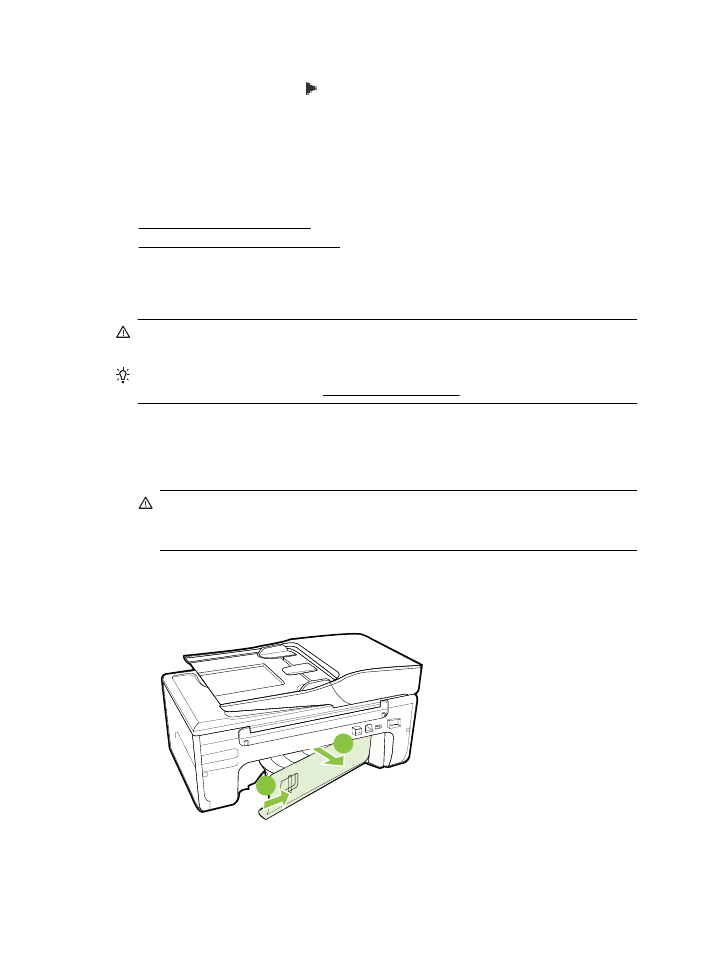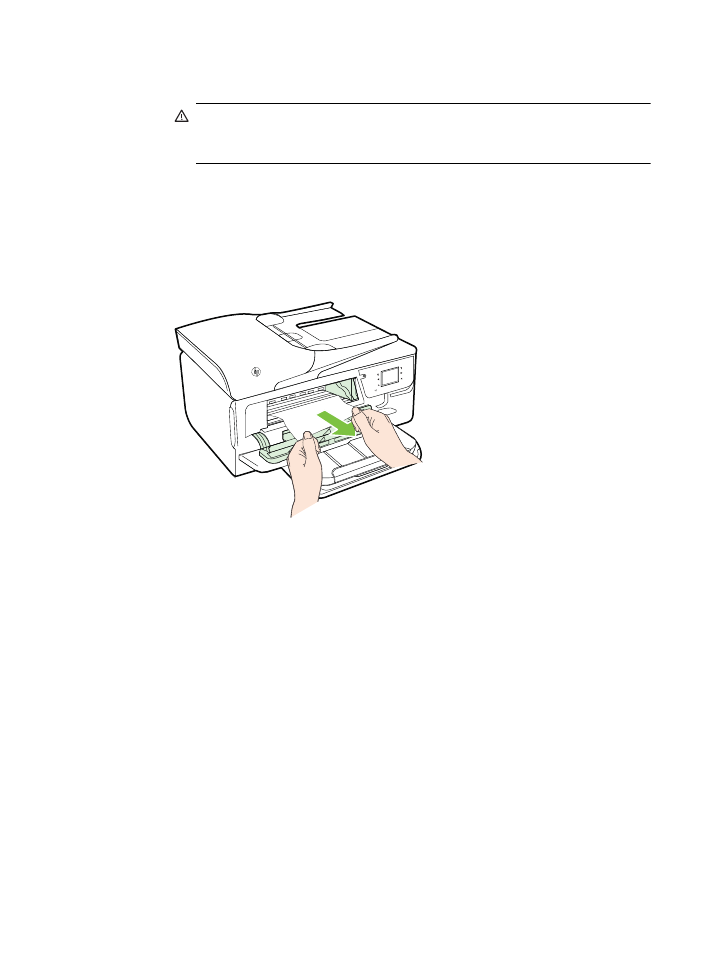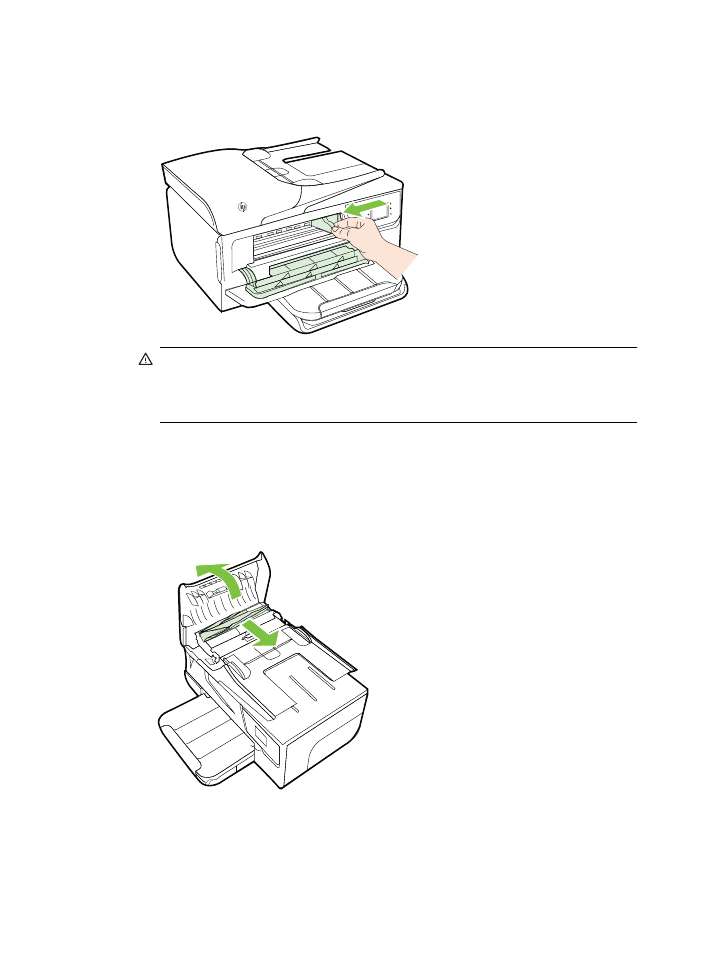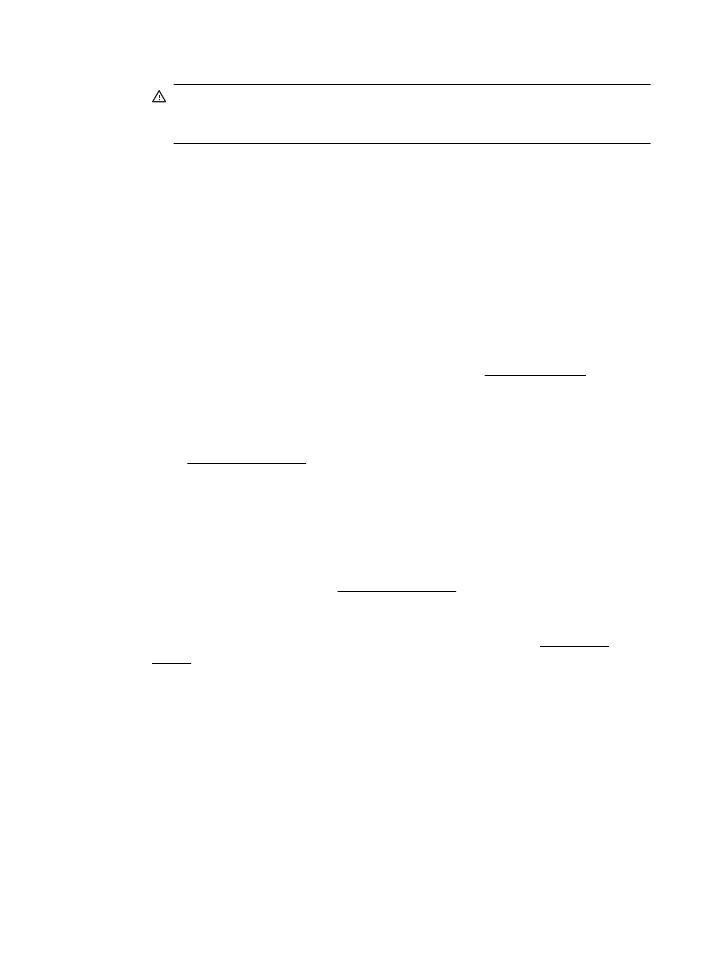Čišćenje zaglavljenog papira
Ponekad se tijekom ispisa medij zaglavi.
Ovaj odjeljak sadrži sljedeće teme:
•
Čišćenje zaglavljenog papira
•
Izbjegavanje zaglavljivanja papira
Čišćenje zaglavljenog papira
Zaglavljenja papira mogu se dogoditi unutar pisača ili u ADF-u.
Opreznost Da biste spriječili moguće oštećenje ispisne glave, uklonite zaglavljeni
papir što je prije moguće.
Naputak Ako primijetite da je kvaliteta ispisa slaba, očistite ispisnu glavu. Dodatne
informacije potražite u odjeljku Čišćenje glave za ispis.
Pomoću sljedećih koraka uklonite zaglavljeni papir.
Uklanjanje zaglavljenja unutar pisača
1. Uklonite sve medije iz izlazne ladice.
Opreznost Uklanjanjem zaglavljenog papira s prednje strane pisača možete
oštetiti mehanizam za ispis. Zaglavljeni papir uvijek uklanjajte kroz stražnju
pristupnu ploču.
2. Provjerite stražnju pristupnu ploču.
a. Pritisnite lijevu stranu stražnje pristupne ploče i gurnite je udesno, a zatim
stražnju pristupnu ploču povucite prema sebi.
1
2
Poglavlje 8
132
Rješavanje problema
b. Pronađite zaglavljeni medij unutar pisača, uhvatite ga s obje ruke i povucite ga
prema sebi.
Opreznost Ako se papir podere prilikom uklanjanja s valjaka, provjerite je
li na valjcima i kotačićima ostalo komadića papira. Ako ne uklonite sve
komadiće papira iz pisača, vjerojatno je da će se papir ponovno zaglaviti.
c. Stražnju pristupnu ploču namjestite tako da sjedne na mjesto.
3. Provjerite prednju stranu pisača.
a. Otvorite vratašca za pristup spremnicima s tintom.
b. Ako se u unutrašnjosti pisača nalazi papir, provjerite je li se nosač pomaknuo
na desnu stranu pisača, oslobodite ostatke papira ili zgužvani medij i povucite
medij prema sebi kroz prednju stranu pisača.
Uklanjanje zaglavljenja
133
c. Pomaknite spremnik ulijevo, pronađite zaglavljeni medij unutar pisača na
desnoj strani nosača, oslobodite ostatke papira ili izgužvani medij i povucite
medij prema sebi kroz prednju stranu pisača.
Upozorenje Nemojte stavljati ruku u pisač dok je uključen i dok je nosač
zaglavljen. Kada otvorite vratašca za pristup spremnicima s tintom, nosač bi se
trebao vratiti u svoj položaj na desnoj strani pisača. Ako se ne pomakne
udesno, prije uklanjanja zaglavljenog medija isključite pisač.
4. Nakon uklanjanja zaglavljenog medija uključite pisač (ako je bio isključen) i ponovo
pošaljite zadatak ispisa.
Uklanjanje zaglavljenog papira iz uređaja za automatsko umetanje papira
1. Podignite poklopac uređaja za automatsko umetanje papira
2. Podignite jezičac koji se nalazi na prednjoj strani ADF-a.
Poglavlje 8
134
Rješavanje problema
3. Nježno izvucite papir iz valjaka.
Opreznost Ako se papir trga kada ga uklanjate s valjaka, provjerite jesu li na
valjcima i kotačićima zaostali komadići papira. Ako ne uklonite sve komadiće
papira iz pisača, vjerojatno je da će se papir ponovno zaglaviti.
4. Zatvorite poklopac automatskog ulagača dokumenata tako da ga čvrsto pritisnete
dok ne sjedne na mjesto.